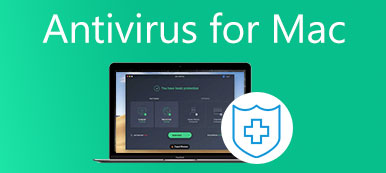AVG TuneUp bewirbt sich selbst als fortschrittlicher Leistungsoptimierer für Computer. Es ist in der Lage, Ihre Maschine schneller reagieren zu lassen und die routinemäßige Wartung zu vereinfachen. Dieses Programm ist mit grundlegenden Funktionen und erweiterten Tools ausgestattet und steht sowohl Anfängern als auch erfahrenen Benutzern zur Verfügung. Es ist jedoch nicht die perfekte Software und hat ähnliche Nachteile wie andere Dienstprogramme. Dieser Beitrag zeigt Ihnen eine Ehrlichkeit Überprüfung von AVG TuneUp basierend auf unseren Labortests und der Erfahrung der Benutzer.
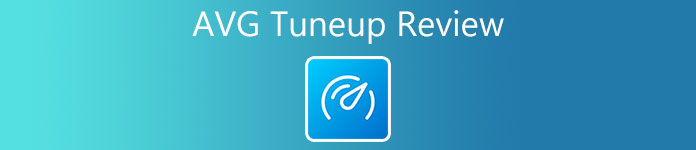
- Teil 1: Kurzer Überblick über AVG TuneUp
- Teil 2: Verwendung und AVG TuneUp
- Teil 3: Beste Alternative zu AVG TuneUp
- Teil 4: Häufig gestellte Fragen zu AVG TuneUp Review
Teil 1: Kurzer Überblick über AVG TuneUp
Auf Apeaksoft versprechen wir, verifizierte Inhalte für Sie anzubieten. Hier ist unser Bestreben, dies zu tun:
- Bei allen ausgewählten Produkten in unseren Bewertungen stehen für uns deren Beliebtheit und Ihre Bedürfnisse im Mittelpunkt.
- Unser Apeaksoft Content Team hat alle unten genannten Produkte getestet.
- Im Testprozess konzentriert sich unser Team auf die herausragenden Funktionen, Vor- und Nachteile, Gerätekompatibilität, Preis, Nutzung und andere auffällige Merkmale.
- Was die Ressourcen dieser Bewertungen betrifft, haben wir vertrauenswürdige Bewertungsplattformen und Websites genutzt.
- Wir sammeln Vorschläge unserer Benutzer und analysieren ihr Feedback zur Apeaksoft-Software sowie zu Programmen anderer Marken.

AVG TuneUp wurde von AVG Technologies entwickelt, einem Giganten in der Branche der Cybersicherheitssoftware. 2016 wurde es von Avast übernommen. Jetzt können Sie AVG TuneUp von der offiziellen Website herunterladen und die kostenlose Testversion 30 Tage lang testen. Der Preis beginnt bei 69.99 $ pro Jahr und Lizenz.
Hauptfunktionen von AVG TuneUp
1. Bereinigen Sie die Festplatte und beschleunigen Sie sie.
2. Optimieren Sie den Start, um das Booten zu beschleunigen.
3. Verbessern Sie den Schlafmodus und überwachen Sie die Leistung.
4. Integrieren Sie einen Tiefenreiniger, um Platz zu schaffen.
5. Fügen Sie einen Browser Cleaner hinzu, um nutzlose Dateien zu entfernen.
6. Planen Sie regelmäßig eine Reinigung.
7. Scannen und stellen Sie kürzlich gelöschte Dateien wieder her.
8. Software automatisch aktualisieren.
Ehrliche Bewertung von AVG TuneUp
- Vorteile
- Eine Lizenz von AVG TuneUp ist für bis zu 10 Geräte verfügbar.
- Es kann die Boot-Geschwindigkeit effizient verbessern.
- Das Programm kann Ihre Maschine automatisch reinigen und warten.
- Die intuitive Benutzeroberfläche ermöglicht Benutzern eine einfache Navigation.
- Es unterstützt die Systemreparatur mit einem Klick.
- Nachteile
- AVG TuneUp ist etwas teuer und es fehlt der Plan einer unbegrenzten Lizenz.
- Die Ergebnisse entsprechen nicht immer dem Hype.
- Es ist nicht mit den neuesten Systemen wie Windows 11 kompatibel.
- Es gibt Beschwerden über AVG TuneUp, wie z. B. die aufdringlichen Popups.
Teil 2: Verwendung und AVG TuneUp
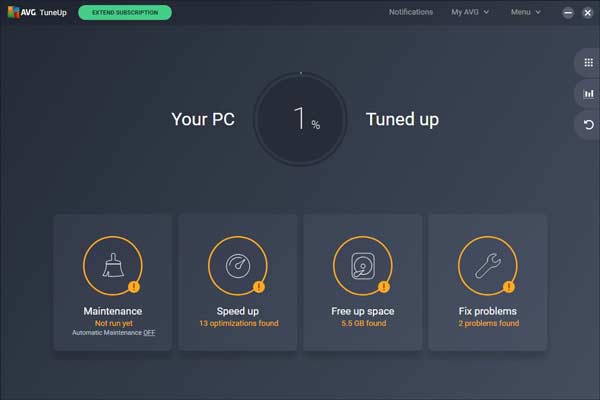
AVG TuneUp bietet keine kostenlose Version an, aber Sie können die kostenlose Testversion herunterladen. Solange Sie das Programm starten, sehen Sie vier Hauptteile, Wartung, Beschleunigen, Platz schaffen und Probleme lösen.
Das Wartung Feature sucht nach defekten Registrierungselementen, defekten Verknüpfungen, System-Junks, Browser-Caches und mehr auf Ihrer Festplatte. Dann können Sie die unerwünschten Elemente auswählen und auf klicken FIX & SAUBER Schaltfläche, um sie zu entfernen.
Wenn Sie die Beschleunigen Tool scannt AVG TuneUp den Hintergrund und Startprogramme, die Ihren Computer verlangsamen.
Die Funktion Speicherplatz freigeben kann die Cache-Dateien, Protokolldateien, den Verlauf, temporäre Dateien usw. finden. Damit Sie sie löschen können, indem Sie auf die Schaltfläche klicken Clean .
Die Funktion „Probleme beheben“ zeigt die veraltete Software auf Ihrem Computer an. Dann können Sie sie auf die neuesten Versionen aktualisieren.
So deaktivieren Sie AVG TuneUp
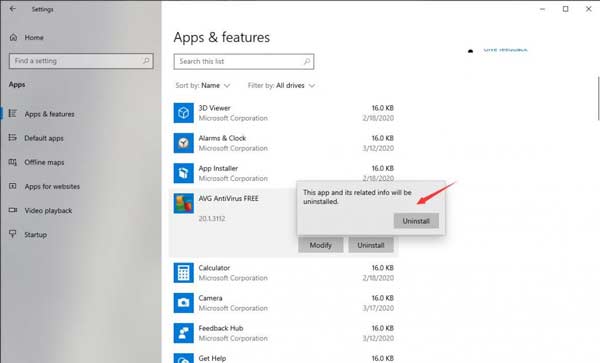
Wie bereits erwähnt, ist AVG TuneUp keine perfekte Anwendung. Zu den häufigsten Beschwerden gehören die Verlangsamung eines Computers, die Anzeige störender Popups, die Beschädigung eines Computers und vieles mehr.
Um es unter Windows 10 zu deinstallieren, gehen Sie zu Beginne Menü wählen Sie Apps und Funktionen, klicken Sie auf AVG TuneUp und wählen Sie aus Deinstallieren. Wenn Sie dazu aufgefordert werden, klicken Sie auf Ja auf die User Account Control Dialog. Warten Sie, bis das AVG TuneUp-Setup angezeigt wird, und klicken Sie auf Deinstallieren, und bestätigen Sie es.
Wenn Sie AVG TuneUp auf einem Mac deaktivieren möchten, müssen Sie AVG Uninstaller auf Ihrem Computer installieren, starten und den Anweisungen auf dem Bildschirm folgen, um es abzuschließen.
Teil 3: Beste Alternative zu AVG TuneUp
AVG TuneUp hat einige Nachteile. Es macht also Sinn, dass viele Menschen nach einer alternativen Lösung suchen. Ab diesem Punkt empfehlen wir Apeaksoft Mac Cleaner. Es enthält mehr Funktionen, ist aber einfacher zu verwenden als AVG TuneUp.

4,000,000+ Downloads
Überprüfen Sie den Status Ihres Mac, Ihrer Festplatte und Ihres Speichers.
Geben Sie Speicherplatz frei, indem Sie Junk-Dateien, Caches, Duplikate usw. entfernen.
Deinstallieren Sie nutzlose Apps und Malware.
Schützen Sie Ihre Privatsphäre und Ihre Internet-Fußabdrücke.
So verwenden Sie die AVG TuneUp-Alternative
Schritt 1Überwachen Sie den Mac-Status
Führen Sie nach dem Herunterladen auf Ihren Mac die beste Alternative zu AVG TuneUp aus. Dann sehen Sie drei Schaltflächen in der Hauptoberfläche. Klicken Sie zunächst auf die Status Schaltfläche, und Sie erhalten Informationen über Ihre CPU, Ihren Arbeitsspeicher und Ihre Festplatte.

Schritt 2Platz schaffen
Wenn Ihr Mac langsamer wird, gehen Sie zu Reiniger Registerkarte und wählen Sie ein Element aus, das Sie löschen möchten, z System Junk. Drücke den Scannen Schaltfläche, um mit der Suche nach Junk-Dateien und Caches auf Ihrer Festplatte zu beginnen. Wenn es fertig ist, drücken Sie die Anzeigen Schaltfläche, wählen Sie die unerwünschten Elemente aus und klicken Sie auf die Schaltfläche Clean Taste. Hier können Sie auch große und alte Dateien, doppelte Dateien, ähnliche Fotos und mehr finden und bereinigen.

Schritt 3Malware entfernen
Um Ihre Dokumente und Ihren Mac zu schützen, scannen und entfernen Sie besser Malware. Gehen Sie zum Toolkit Registerkarte, und wählen Sie die Deinstallieren Werkzeug. Drücken Sie die Scannen Schaltfläche, um die Apps und Malware auf Ihrer Festplatte zu scannen. Dann drücke die Anzeigen und durchsuchen Sie die Apps in der Liste. Wenn Sie eine unbekannte finden, wählen Sie sie aus und überprüfen Sie alle Dateien im rechten Bereich. Schlagen Sie die Clean drücken und bestätigen, wenn Sie dazu aufgefordert werden.

Weiterführende Literatur
Entfernen Sie SearchBaron vom Mac
Deinstallieren Sie Adobe Creative Cloud auf Ihrem Mac
Teil 4: Häufig gestellte Fragen zu AVG TuneUp Review
Lohnt es sich, für AVG TuneUp zu bezahlen?
Der Kauf lohnt sich, wenn Sie auf einfache Weise die Leistung Ihres Computers verbessern möchten.
Warum verlangsamt AVG TuneUp meinen Computer?
Im Allgemeinen wird die Leistung von vielen Faktoren bestimmt. Wenn das Problem weiterhin besteht, deaktivieren Sie den AVG-Selbstschutz und überprüfen Sie die CPU-Auslastung.
Ist AVG TuneUp ein Antivirus?
Nein, AVG TuneUp ist ein Optimierungsprogramm für PCs und Mac. Es schützt Ihren Computer nicht aktiv vor Viren, Malware oder Adware.
Fazit
Obwohl AVG TuneUp ein großartiges Tool ist, um die Leistung Ihres Computers zu verbessern, sollten Sie besser darüber nachdenken, bevor Sie Ihre Brieftasche öffnen. Unsere Überprüfung lieferte Ihnen solide Beweise für die beste Entscheidung sowie die beste Alternativlösung, Apeaksoft Mac Cleaner. Wenn Sie weitere Fragen zu diesem Thema haben, können Sie gerne eine Nachricht unter diesem Beitrag hinterlassen, die wir so schnell wie möglich beantworten werden